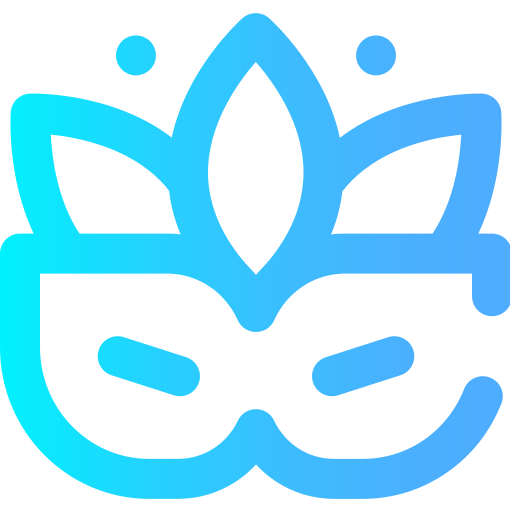Введение
Смена смартфона часто связана не только с приятными эмоциями от покупки нового устройства, но и с вопросами о сохранности данных. Особенно это актуально, если вы переходите с Android на iPhone и хотите оставить при себе контакты, фотографии, переписку, заметки, календари и другие личные файлы. Потерять важную информацию при смене платформы не хочется никому, поэтому заранее продуманный перенос имеет большое значение. К счастью, для этой задачи существует несколько безопасных и проверенных решений, в том числе официальный инструмент от Apple и альтернативные варианты. В этом материале подробно рассмотрим, как перенести данные с Android на iPhone, минимизировав риск ошибок и лишних действий.
Предварительная подготовка перед началом переноса
Перед тем как приступить к переносу, важно подготовить оба устройства и учетные записи. Это позволит сэкономить время и избежать сбоев в процессе. Пренебрежение подготовительными шагами иногда приводит к тому, что часть информации не копируется или процедура прерывается. Поэтому имеет смысл уделить несколько минут проверкам и настройкам, прежде чем запускать перенос. Все действия несложные и выполняются через стандартные меню смартфонов.
Для начала создайте резервную копию данных на Android. Если при переносе что-то пойдет не по плану, вы сможете восстановить информацию из облака или с компьютера. Для резервного копирования подойдут Google Диск, Samsung Cloud или любые другие облачные сервисы, которыми вы уже пользуетесь. Далее убедитесь, что оба смартфона заряжены минимум на 70–80%, особенно если вы не планируете подключать их к зарядке во время процедуры. Передача большого объема информации по Wi‑Fi способна быстро разрядить батарею, и внезапное отключение может вызвать ошибку.
Еще один важный момент — версии операционных систем. На Android должна быть установлена версия 6.0 или новее, а iPhone желательно обновить до iOS не ниже 15.5. Старые версии могут работать нестабильно и создавать проблемы при передаче файлов. Также подключите оба устройства к надежной и быстрой сети Wi‑Fi, так как для некоторых способов переноса потребуется доступ в интернет для загрузки приложений и синхронизации. Наконец, проверьте свободное место на iPhone: его должно быть больше, чем общий объем данных на Android. Например, если на старом телефоне занято 30 ГБ, на iPhone желательно иметь минимум 35 ГБ свободного пространства. Если вы синхронизировали контакты, календари и заметки с Google, подготовьте логин и пароль от аккаунта — это облегчит перенос части информации.
Основной метод: использование приложения Move to iOS
Возможности официального инструмента
Apple специально разработала бесплатное приложение Move to iOS для тех, кто переходит с Android на iPhone. Оно позволяет передавать основные данные напрямую с одного смартфона на другой по защищенному каналу Wi‑Fi, без участия компьютера и сложных настроек. В процессе создается временная сеть, к которой подключаются оба устройства, и данные пересылаются напрямую. Такой способ удобен тем, что большую часть информации можно перенести за один раз и в автоматическом режиме.
С помощью Move to iOS можно перенести самые важные типы данных, которые чаще всего нужны пользователям сразу после перехода. Приложение поддерживает перенос контактов, SMS и списка вызовов, чтобы вы не потеряли номера и историю общения. Также передаются закладки из популярных браузеров вроде Chrome, Firefox и Samsung Internet, календарные события, фото и видео из галереи, а также учетные записи Google. В некоторых случаях возможно перенести и переписку WhatsApp, если версия приложения и системы поддерживает эту функцию. Это делает Move to iOS базовым и наиболее удобным инструментом для большинства пользователей.
Пошаговая настройка и перенос данных
Чтобы воспользоваться Move to iOS, сначала установите его на Android из Google Play. После установки откройте приложение, ознакомьтесь с условиями использования и предоставьте доступ к необходимым данным, когда система запросит разрешения. Параллельно включите iPhone и начните начальную настройку устройства. На этапе «Быстрое начало» выбирайте вариант «Настроить без другого устройства Apple» и следуйте подсказкам на экране, пока не появится раздел, связанный с переносом данных.
Когда вы дойдете до экрана «Передача приложений и данных» на iPhone, выберите вариант «С устройства Android». На дисплее нового iPhone отобразится 6-значный код. Возьмите Android-смартфон, откройте Move to iOS, подтвердите условия, разрешения и введите появившийся код. После этого Android подключится к временной сети Wi‑Fi, созданной iPhone. Если система предложит подтвердить подключение, согласитесь. Так устройства установят прямое соединение для дальнейшей передачи информации.
После соединения на экране Android появится список типов данных, которые можно перенести. Отметьте нужные категории: это могут быть фотографии, сообщения, контакты, учетные записи и другие поддерживаемые элементы. Затем запустите процесс передачи и дождитесь завершения. Время зависит от общего объема файлов и может составлять как несколько минут, так и около часа. Важно не блокировать устройства, не принимать звонки и не отключать Bluetooth до окончания процедуры, чтобы соединение не прервалось. Когда перенос завершится, продолжите настройку iPhone. Система автоматически предложит скачать аналоги ваших Android-приложений из App Store, если они доступны для iOS. При этом стоит учитывать, что музыка, сами приложения, сохраненные пароли и некоторые другие данные автоматически не переносятся, их придется устанавливать и настраивать вручную.
Альтернативные варианты переноса данных
Бывают ситуации, когда Move to iOS по тем или иным причинам не подходит или работает нестабильно. Тогда можно использовать другие способы переноса, разбивая задачу на отдельные категории данных. Для контактов, календарей и заметок удобен Google-аккаунт, для фото и видео — Google Фото, а для отдельных файлов подойдет компьютер. Кроме того, существуют специальные программы для переноса, которые работают через ПК и поддерживают широкий перечень типов данных. Выбор метода зависит от того, что именно вам нужно перенести и насколько вы готовы выполнять часть операций вручную.
Синхронизация через Google-аккаунт
Если вы активно пользовались Google-сервисами на Android, часть информации может появиться на iPhone почти автоматически. Для этого важно, чтобы контакты, календари и заметки были заранее синхронизированы с Google. На Android откройте «Настройки», зайдите в раздел «Аккаунты», выберите Google и проверьте, включена ли синхронизация нужных пунктов. В этом же меню можно увидеть, когда в последний раз происходило обновление данных.
Когда вы перейдете на iPhone, зайдите в «Настройки», откройте раздел «Почта», затем «Аккаунты» и выберите пункт «Добавить аккаунт». В появившемся списке нажмите «Google» и войдите под тем же аккаунтом, который использовали на Android. После авторизации включите синхронизацию контактов, календарей и других доступных пунктов. Через некоторое время данные подтянутся на iPhone. Таким образом, контакты и события календаря появятся автоматически, а заметки, которые были сохранены в Google Keep, вы сможете увидеть через одноименное приложение или веб-версию сервиса.
Использование Google Фото для изображений и видео
Для переноса фотографий и видео удобно использовать сервис Google Фото, если вы не хотите подключать устройства к компьютеру. На Android установите или откройте Google Фото и включите резервное копирование. Убедитесь, что все нужные снимки и ролики успели загрузиться в облако, особенно если коллекция большая. Для этого смартфон должен быть подключен к интернету, желательно по Wi‑Fi, чтобы не тратить мобильный трафик.
После переключения на iPhone скачайте Google Фото из App Store и войдите под тем же Google-аккаунтом. Все сохраненные в облаке изображения и видео будут доступны внутри приложения. Вы сможете просматривать их, делиться, создавать альбомы и использовать остальные функции сервиса. Важно понимать, что такие файлы не сохраняются автоматически в стандартное приложение «Фото» на iPhone. При необходимости отдельные снимки можно экспортировать в галерею вручную, но по умолчанию они останутся только в Google Фото.
Перенос через компьютер
Если вы предпочитаете полностью контролировать процесс и копировать файлы вручную, можно использовать компьютер как промежуточное хранилище. Подключите Android-смартфон к ПК с помощью кабеля и откройте память устройства. Скопируйте на компьютер нужные папки и файлы: фотографии, видео, документы и другие данные, которые хотите перенести на iPhone. После завершения копирования безопасно отключите Android от компьютера.
Затем подключите iPhone к тому же ПК. На Windows для работы с iPhone чаще всего используется iTunes, а на Mac — Finder. Через эти программы можно импортировать медиафайлы и синхронизировать их с памятью устройства. Документы удобно хранить и переносить через iCloud Drive или сторонние приложения, если вы ими пользуетесь. Такой способ требует больше действий, но позволяет перенести только те данные, которые вы считаете нужными, и самостоятельно организовать структуру папок.
Сторонние программы для переноса
Существует ряд специальных программ, созданных для переноса данных между Android и iPhone с помощью компьютера. К ним относятся, например, AnyTrans, MobileTrans и SynciOS. Эти решения позволяют передавать различные типы информации, в том числе те, которые стандартные инструменты не всегда охватывают. Обычно такие программы устанавливаются на ПК, а затем к нему по очереди подключаются оба смартфона для обмена данными.
Через подобные приложения можно перенести достаточно широкий набор файлов и настроек, среди которых часто бывают:
- музыка;
- видео;
- закладки браузера;
- сообщения;
- документы.
Как правило, у таких программ есть бесплатные версии с ограниченным функционалом или пробный период. Это позволяет оценить их работу перед покупкой полной версии. Несмотря на дополнительные возможности, важно внимательно читать инструкции разработчиков и следовать им, чтобы не допустить ошибок в процессе передачи важных данных.
Перенос переписки в мессенджерах
Перенос чатов WhatsApp
Долгое время перенести историю чатов WhatsApp между Android и iPhone было проблематично, но сейчас это возможно официальным способом. Для этого нужно заранее проверить версии операционных систем: на Android должна быть установлена версия не ниже 5.0, а на iPhone — iOS 15.5 или выше. Если устройства соответствуют этим требованиям, можно использовать Move to iOS для переноса переписки.
Во время стандартной процедуры переноса через Move to iOS на экране Android появится возможность выбрать WhatsApp в числе переносимых данных. Отметьте этот пункт и нажмите «Перенести данные». Подождите, пока приложение обработает и подготовит историю чатов к отправке. Затем завершите процесс переноса, следуя подсказкам на экране обоих устройств. После окончания передачи установите WhatsApp на iPhone из App Store и войдите в аккаунт с тем же номером телефона, который использовали на Android. Приложение автоматически обнаружит подготовленные данные и предложит восстановить переписку. После восстановления вы увидите свои чаты на новом устройстве.
Нужно учитывать, что если на Android была включена функция шифрования резервных копий WhatsApp в Google Диске, перенос может оказаться недоступен. В такой ситуации требуется заранее отключить шифрование в настройках приложения на Android и только после этого запускать процедуру через Move to iOS. Иначе история чатов может не передаться, несмотря на соблюдение остальных условий.
Перенос данных других мессенджеров
В отличие от WhatsApp, такие мессенджеры, как Telegram, Viber и Facebook Messenger, по умолчанию хранят переписку на своих серверах. Это означает, что переход между устройствами для них чаще всего проходит проще и не требует специальных инструментов переноса. Чтобы восстановить переписку на iPhone, достаточно установить соответствующее приложение и войти в свой аккаунт.
После авторизации Telegram, Viber или Facebook Messenger загрузят историю чатов из облака, и вы увидите переписку практически в том же виде, что и на Android. Большинство медиафайлов, таких как изображения и видео, тоже синхронизируются автоматически. Однако если в настройках приложений ранее была отключена синхронизация или автоматическое сохранение медиафайлов, часть вложений может не появиться на новом устройстве. В этом случае восстановить их будет сложнее или невозможно.
Данные, которые не переносятся автоматически
Даже при использовании официальных и сторонних инструментов нужно понимать, что некоторые категории информации не переносятся в автоматическом режиме. Их придется восстанавливать вручную или настраивать заново. В первую очередь это касается установленных приложений. На iPhone вы получите рекомендации по установке аналогов, однако загрузить их придется самостоятельно через App Store. Не все программы из Google Play имеют версии для iOS, поэтому часть из них может оказаться недоступной.
Также автоматически не копируются игровые достижения и внутренние данные приложений, если они не были связаны с облачными сервисами, вроде Google Play Игры, Facebook или Game Center. В такой ситуации прогресс в играх и некоторые настройки могут быть потеряны. Кроме того, не передаются eSIM-профили, банковские карты и настройки Apple Pay. Это связано с требованиями безопасности: платежные и SIM-данные необходимо заново добавить и активировать на новом устройстве.
Отдельного внимания требуют пароли. Если вы не использовали менеджер паролей, такой как Google Smart Lock, iCloud Keychain или сторонние решения, логины и пароли от сайтов и приложений придется вводить вручную. На iPhone предусмотрена возможность импорта сохраненных паролей из браузеров Chrome и Firefox, но этот процесс нужно запускать отдельно через настройки. Поэтому заранее подумайте, где хранятся ваши учетные данные, чтобы облегчить себе вход в привычные сервисы после перехода.
Контроль и проверка перенесенной информации
После завершения переноса важно убедиться, что все ключевые данные успешно оказались на новом устройстве. Не ограничивайтесь только визуальной проверкой главного экрана iPhone. Откройте приложение «Контакты» и проверьте, отобразились ли все номера, которым вы пользуетесь. Загляните в галерею или Google Фото, чтобы убедиться, что фотографии и видео на месте. Не забудьте открыть мессенджеры и почтовые клиенты для проверки переписки и писем.
Также имеет смысл удостовериться, что все необходимые приложения установлены или доступны для загрузки. В настройках iPhone проверьте, добавлен ли ваш Google-аккаунт и включена ли синхронизация заметок, календаря и напоминаний, если вы ими пользуетесь. В разделе iCloud желательно активировать резервное копирование, чтобы в будущем данные автоматически сохранялись в облако и их было проще восстановить при необходимости. Если вы заметите, что какой-либо файл или раздел не перенесен, попробуйте воспользоваться одной из альтернативных методик, описанных ранее, или проверьте, были ли эти данные заранее синхронизированы в облачном сервисе на Android.
Дополнительная настройка нового iPhone
Когда основные данные уже перенесены, можно уделить время доводке iPhone до комфортного для вас состояния. Начните с проверки наличия привычных Android-приложений в App Store. Большинство популярных сервисов, таких как социальные сети, банковские приложения и стриминговые платформы, доступны и на iOS, поэтому вы быстро найдете аналоги или те же программы. Установите все необходимое и войдите под действующими аккаунтами.
Для защиты данных обязательно настройте Face ID или Touch ID, в зависимости от модели iPhone. Это упростит разблокировку устройства и вход в приложения, а также повысит безопасность. Включите функцию «Поиск iPhone», чтобы при утере или краже вы могли отследить местоположение устройства или дистанционно стереть данные. Это делается через настройки Apple ID и iCloud.
Обратите внимание на раздел уведомлений и режим фокусировки. Настройка этих параметров поможет уменьшить количество отвлекающих сигналов и оптимизировать расход заряда. Вы можете регулировать, какие приложения имеют право отправлять уведомления и в каком формате. Помимо этого, в настройках есть пункты, отвечающие за обновление приложений в фоновом режиме. Их разумное ограничение поможет продлить время работы iPhone без подзарядки. Если вы планируете использовать бесконтактные платежи, установите банковские приложения, убедитесь, что они корректно функционируют, и добавьте карты в Apple Pay.
Типичные проблемы и способы их решения
Несмотря на то что Move to iOS является официальным инструментом Apple, отзывы о нем в Google Play неоднозначны. Некоторые пользователи отмечают зависания, прерывание передачи и различные ошибки. Если вы столкнулись с подобными трудностями, не стоит сразу отказываться от попыток. Есть несколько простых действий, которые часто помогают стабилизировать процесс. Начать можно с перезагрузки обоих устройств. Это может показаться очевидным, но в реальности часто устраняет временные программные сбои и восстанавливает корректную работу соединения.
Иногда проблемой становится работа Bluetooth на Android, который может мешать сформировать временную Wi‑Fi-сеть между смартфонами. В таком случае попробуйте отключить Bluetooth и повторить попытку. Полезно также удалить или «забыть» все сохраненные Wi‑Fi-сети на Android, чтобы устройство не пыталось автоматически подключиться к ним во время работы Move to iOS. Это позволит программе использовать только ту точку доступа, которую создает iPhone. Еще один вариант — не передавать весь массив данных за один раз, а выбрать только часть, например фото или контакты. Разделение процесса на несколько этапов иногда помогает избежать сбоев.
Старайтесь держать устройства как можно ближе друг к другу, примерно на расстоянии 30–50 сантиметров, чтобы сигнал временной сети был стабильным. Кроме того, проверьте, установлены ли последние обновления системы на Android и актуальная версия Move to iOS. Если все перечисленные меры не помогли и приложение продолжает выдавать ошибки, разумным решением будет воспользоваться альтернативными способами переноса, такими как Google-сервисы, компьютер или сторонние программы. Они зачастую обеспечивают более стабильную работу и позволяют лучше контролировать каждый этап процесса.
Краткий перечень основных действий при переносе
Чтобы легче ориентироваться в информации, удобно представить основные шаги переноса в сжатом виде. Ниже перечислены ключевые действия, которые помогут организовать процесс последовательно и без спешки. Эти пункты охватывают основные сценарии работы с данными при переходе с Android на iPhone.
- Создать резервную копию данных на Android и проверить заряд обоих устройств.
- Обновить операционные системы до рекомендуемых версий и подключиться к стабильному Wi‑Fi.
- Оценить объем занятой памяти на Android и убедиться, что на iPhone достаточно места.
- Использовать Move to iOS для переноса основных данных или выбрать альтернативные методы.
- Отдельно перенести фото, видео и документы через Google Фото, ПК или сторонние программы.
- Перенести чаты WhatsApp при помощи Move to iOS и восстановить переписку в других мессенджерах из облака.
- Проверить результат, установить нужные приложения и настроить безопасность и резервное копирование на iPhone.
Заключение
Переход с Android на iPhone может показаться сложным, но при правильной подготовке он превращается в последовательный и понятный процесс. Официальное приложение Move to iOS позволяет за один раз перенести основную часть личных данных, а использование Google-сервисов, компьютера и сторонних программ помогает гибко решить оставшиеся задачи. Важно заранее позаботиться о резервном копировании, свободном месте и стабильном подключении к сети, а также помнить о тех категориях данных, которые по соображениям безопасности или техническим причинам не переносятся автоматически.
После завершения переноса имеет смысл тщательно проверить, все ли контакты, фотографии, чаты и приложения доступны на новом устройстве. Дополнительная настройка iPhone, включая защиту данных, уведомления и резервное копирование, сделает дальнейшее использование более комфортным и безопасным. Если не торопиться, придерживаться пошаговых инструкций и при необходимости использовать альтернативные методы, вы сможете без потерь перейти на iPhone и продолжить работу со своими привычными данными и сервисами.